Đăng ký Zalo là cách đơn giản để có cho mình một tài khoản cá nhân liên lạc với người thân và bạn bè. Tuy nhiên đăng ký Zalo trên Macbook lại khác và nhiều người khá bỡ ngỡ với giao diện không mấy thân thiện này. Bài viết dưới đây là giải pháp và hướng dẫn chi tiết cho bạn cách đăng ký Zalo trên Macbook. Mời bạn đọc cùng theo dõi.
Zalo được người dùng đón nhận đầu tiên thông qua các thiết bị sử dụng trên các thiết bị smartphone chạy hệ điều hành iOS, Android và Winphone. Và ngày nay, với việc cộng đồng sử dụng ngày càng lớn mạnh, cũng giống như các ứng dụng OTT khác thì Zalo đã được phát triển và sử dụng trên hệ điều hành Windows và Mac giúp người dùng có cái nhìn bao quát và thoải mái hơn thay vì trước đây chỉ sử dụng trên màn hình của những chiếc smartphone. Thay vì trước đó, Taimienphi đã chia sẻ với các bạn cách đăng ký Zalo trên máy tính, còn bây giờ với bài viết sau đây, cách đăng ký Zalo trên Macbook sẽ trở nên dễ dàng hơn bao giờ hết.

Cách đăng ký Zalo trên Macbook
Bước 1: Để đăng ký Zalo trên Macbook trước tiên bạn đọc cần tải và cài đặt phần mềm Zalo cho Mac về thiết bị. Download Zalo cho Mac tại đây.
Bước 2: Sau khi cài đặt Zalo trên Macbook hoàn tất, các bạn tiến hành khởi động phần mềm và nhấn vào mục Đăng ký như hình dưới đây.
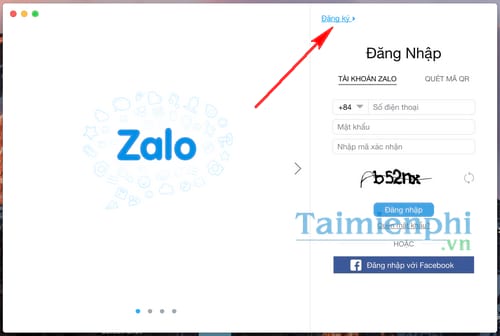
Bước 3: Nhập số điện thoại cá nhân của bạn vào ô và nhấn Tiếp tục.
Lưu ý: Số điện thoại phải chính chủ và chưa được sử dụng để đăng ký tài khoản Zalo nhé.

Bước 4: Một hộp thoại nhỏ xuất hiện với thông báo sẽ có cuộc gọi hoặc tin nhắn từ hệ thống, liên lạc với số điện thoại bạn vừa nhập để gửi mã xác nhận cho bạn. Nhấn Xác nhận để đồng ý.

Bước 5: Sau khi nhận được mã số kích hoạt, các bạn nhập 6 chữ số đó vào khung Nhập mã kích hoạt và nhấn Xác nhận.

Bước 6: Hệ thống nhanh chóng xác nhận và tiến hành tự động đăng nhập. Tại đây, hộp thoại Cập nhật thông tin xuất hiện, bạn nhấp vào biểu tượng bút chì tương ứng với các mục cần cập nhật thông tin và nhấn Xác nhận khi hoàn tất.

Ngay lập tức giao diện sử dụng Zalo sẽ ở ngay trước mắt bạn, bạn đợi ít phút để hệ thống đồng bộ danh bạ thông qua số điện thoại của bạn hoặc bạn có thể bắt đầu sử dụng luôn để liên lạc với ngườ thân và bạn bè.

https://thuthuat.taimienphi.vn/cach-dang-ky-zalo-tren-macbook-26158n.aspx
Trên đây là toàn bộ các bước để có thể đăng ký Zalo trên Macbook, hy vọng với cách này bạn có thể nhanh chóng có cho mình một tài khoản Zalo để chat, gọi video tương tác với người thân và bạn bè. Ngoài cách này ra, đương nhiên việc đăng ký tài khoản Zalo trên điện thoại sẽ dễ dàng hơn rất nhiều, và khi đo bạn chỉ cần cài đặt phiên bản Zalo cho Mac và tiến hành đăng nhập bằng chính số điện thoại đó hoặc sử dụng mã quét QR Code khá là tiện lợi. Việc quét mã QR Code để đăng nhập khá đơn giản và nhanh gọn, chi tiết cách quét mã QR trên Zalo bạn đọc tham khảo lại bài viết cách quét mã QR trên Zalo mà chúng tôi đã chia sẻ trước đó nhé.